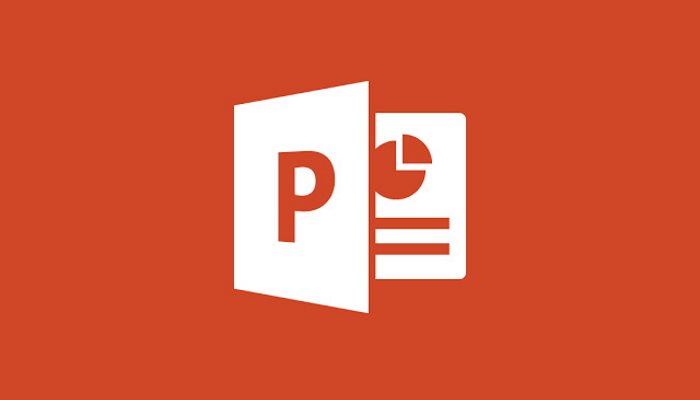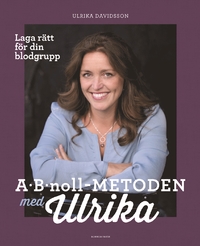Vous avez des exposés oraux à réaliser avec PowerPoint ? Afin de réussir votre présentation, il est important de suivre certaines démarches. Celles-ci vous aideront à ne pas passer à côté de votre mission. Alors, pour captiver l’attention des participants, vous devez appliquer certaines astuces. Découvrez-en quelques-unes ici.
Plan de l'article
Optez pour un PowerPoint vidéo
Il est possible d’attirer l’attention de votre public même si votre sujet paraît ennuyeux. Pour renforcer l’impact de votre message, choisissez un mode d’animation.
A découvrir également : L'ère post-art déco : tendances et évolutions stylistiques
C’est également une manière de donner du rythme à votre exposé et de le rendre crédible. En effet, si le texte est important dans vos diapositives, les différentes vidéos que vous insérez favoriseront un temps de pause pour les participants. Cela les aide à souffler légèrement afin de mieux se reconcentrer sur votre discours.
Pour ce faire, n’hésitez pas à les varier. Vous pouvez télécharger depuis votre disque dur ou sur un site internet de référence.
A voir aussi : Quel est le lien entre le bilan et le compte de résultat ?
Pour le réaliser :
- mettez-vous sur la page concernée ;
- appuyez sur « insertion » ;
- choisissez « vidéo » ;
- sélectionnez « clips multimédias » ;
- cliquez sur « à partir d’un fichier vidéo ».
Il vous revient de placer la vidéo avant ou après le texte pour expliquer l’impact du projet.
Faites recours aux GIF animés
Les GIF animés ne sont plus exclusivement réservés aux réseaux sociaux. De nombreuses entreprises comprennent son importance dans la réalisation des présentations PowerPoint. En effet, ceux-ci ont plusieurs atouts.
D’abord, ils permettent de mieux communiquer avec son interlocuteur. Ensuite, ils servent à susciter de l’intérêt et à donner de la vie à votre projet. Utiliser les Gif est aussi un moyen d’innovation et de valorisation de votre exposé.
Au-delà de ces atouts, les gifs ne nécessitent pas votre intervention lors de leur affichage. Pour cela, optez pour des animaux qui s’amusent ou des extraits de films culte. Le but consiste à créer des réactions chez votre public.
Pour en ajouter, téléchargez-en et enregistrez-les dans la mémoire de votre ordinateur. Ensuite, cliquez sur le menu « insertion » puis sur « images ». Sélectionnez simplement votre fichier et lancez le diaporama. Plusieurs programmes sont disponibles pour vous aider à en créer.
Ajoutez des captures d’écran
Dans le but d’illustrer votre présentation, intégrez des captures d’écran. Ce sont des outils essentiels pour permettre à votre public d’appréhender tout ce que vous direz. Pour les obtenir, vous pouvez faire recours à des logiciels. Ces derniers vous aident à redimensionner, à rendre peu claires certaines parties de vos clichés et à personnaliser vos images capturées.
Vous pouvez également utiliser le raccourci « Fn + logo Windows + espace ». Pour les insérer, allez dans votre diaporama et cliquez sur « Screenshot ». Cette astuce est importante surtout lorsque votre exposé concerne les données d’une enquête. Toutefois, il est préférable de produire vos propres captures d’écran.
En réalité, lorsque vous les effectuez vous-même, votre présentation est beaucoup plus naturelle. Bien que celles des banques d’images s’avèrent pratiques, elles n’offrent pas tous les effets dont vous aurez vraiment besoin pour rendre votre exposé unique.
Choisissez la bonne transition
Pour terminer, n’oubliez pas d’appliquer d’excellentes transitions. Elles doivent être courtes afin de ne pas déranger la vision des participants. Lorsqu’elles sont trop longues, cela peut engendrer une déconcentration et faire voler aux éclats votre présentation. Pour y effectuer votre choix, rendez-vous dans l’onglet « animation ».